Win11加密功能怎么添加到右键菜单? Win11加密解密右键快捷添加方法
这篇文章是本站给大家分享的在不使用第三方加解密工具情况下对文件进行加解密方法,Win11右键菜单添加加密解密方法教程,由于需要修改注册表,大家一定要做好备份再进行操作。

1、首先,按键盘上的【 Win + R 】组合键,打开运行,然后输入【regedit】命令,按【确定或回车】可以打开注册表编辑器;

2、用户账户控制窗口,你要允许此应用对你的设备进行更改吗?点击【是】;

3、注册表编辑器窗口,依次展开到以下路径:HKEY_CURRENT_USER\Software\Microsoft\Windows\CurrentVersion\Explorer\Advanced

4、接着在右侧空白处,点击【右键】,在打开的菜单项中,选择【新建 - DWORD (32 位)值(D)】;

5、新建的键值命名为【EncryptionContextMenu】;

6、然后再【双击】这个键值,在打开的编辑 DWORD (32 位)值窗口中,修改数值数据为【1】,基数是【十六进制】的,点击【确定】;

7、最后,选择需要加密的文件,点击【右键】,在打开的菜单项中,选择【显示更多选项 - 加密(文件已加密的状态下,会显示解密)】;


以上就是Win11右键菜单添加加密解密的技巧,希望大家喜欢,请继续关注脚本之家。
相关推荐:
Win11系统txt文件怎么加密? Win11文档加密图文教程
Win11右键菜单反应慢怎么办? Win11右键菜单打开很慢的解决办法
相关文章

Win11右键没有压缩选项怎么办?Win11右键没有压缩选项的解决方法
win11系统中右键没有解压选项,那么遇到这种情况我们应该怎么办呢?本文就为大家带来了Win11右键没有压缩选项的解决方法,需要的朋友一起看看吧2023-02-10 不少用户最近在使用的过程中却发现鼠标右键没办法展示所有的选项,那么要怎么设置才可以呢?本文就为大家带来了详细的打开所有选项方法,需要的朋友一起看看吧2023-01-10
不少用户最近在使用的过程中却发现鼠标右键没办法展示所有的选项,那么要怎么设置才可以呢?本文就为大家带来了详细的打开所有选项方法,需要的朋友一起看看吧2023-01-10
Win11右键新建怎么删除和增加?Win11右键新建删除和增加右键方法
不少网友咨询Win11右键新建怎么删除和增加?其实方法很简单,本文就为大家带来了详细的删除与增加方法,需要的朋友一起看看吧2022-12-16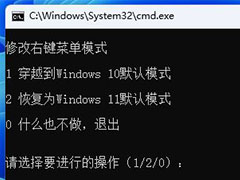
Win11 22H2怎么快速恢复完整右键菜单? Win11右键选项的设置方法
Win11 22H2怎么快速恢复完整右键菜单?win11系统中想要设置完整的右键菜单,该怎么设置呢?下面我们就来看看Win11右键选项的设置方法2022-11-21 Win11怎么启用旧版右键菜单和开始菜单,其实方法很简单,只要借助一款软件就可以轻松办到,下文小编就为大家带来了详细介绍,需要的朋友一期看看吧2022-07-08
Win11怎么启用旧版右键菜单和开始菜单,其实方法很简单,只要借助一款软件就可以轻松办到,下文小编就为大家带来了详细介绍,需要的朋友一期看看吧2022-07-08
Win11鼠标右键菜单有延迟怎么办?Win11鼠标右键菜单延迟高的解决方法
这篇文章主要介绍了Win11鼠标右键菜单有延迟怎么办?Win11鼠标右键菜单延迟高的解决方法的相关资料,需要的朋友可以参考下本文详细内容介绍2022-07-07 Win11右键的反人类设计受到了很多Win11用户的批评。如果您想恢复Win11右键单击以默认显示更多选项,您可以实际设置它。下文就为大家带来了详细的设置教程,需要的朋友一起2022-06-29
Win11右键的反人类设计受到了很多Win11用户的批评。如果您想恢复Win11右键单击以默认显示更多选项,您可以实际设置它。下文就为大家带来了详细的设置教程,需要的朋友一起2022-06-29
Windows11菜单右键全空白怎么办?Win11右键空白没有菜单解决方法
最近有网友反应Windows11菜单右键全空白怎么办?其实解决方法很简单,本文就为大家带来了Win11右键空白没有菜单解决方法,需要的朋友一起看看吧2022-06-22
win11怎么设置触摸板右键? 触摸板两手指点击打开右键菜单的方法
win11怎么设置触摸板右键?win11系统的笔记本触摸板是可以设置快捷操作的,该怎么设置呢?下面我们就来看看win11触摸板两手指点击打开右键菜单的方法,详细请看下文介绍2022-06-11
Win11右键怎么直接打开所有选项?Win11使用注册表直接打开右键所有选项
不少用户最近在使用的过程中却发现鼠标右键没办法展示所有的选项,本文就为大家带来了Win11使用注册表直接打开右键所有选项方法,需要的朋友一起看看吧2022-06-08





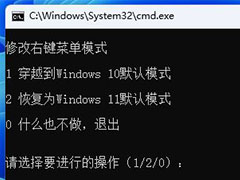






最新评论